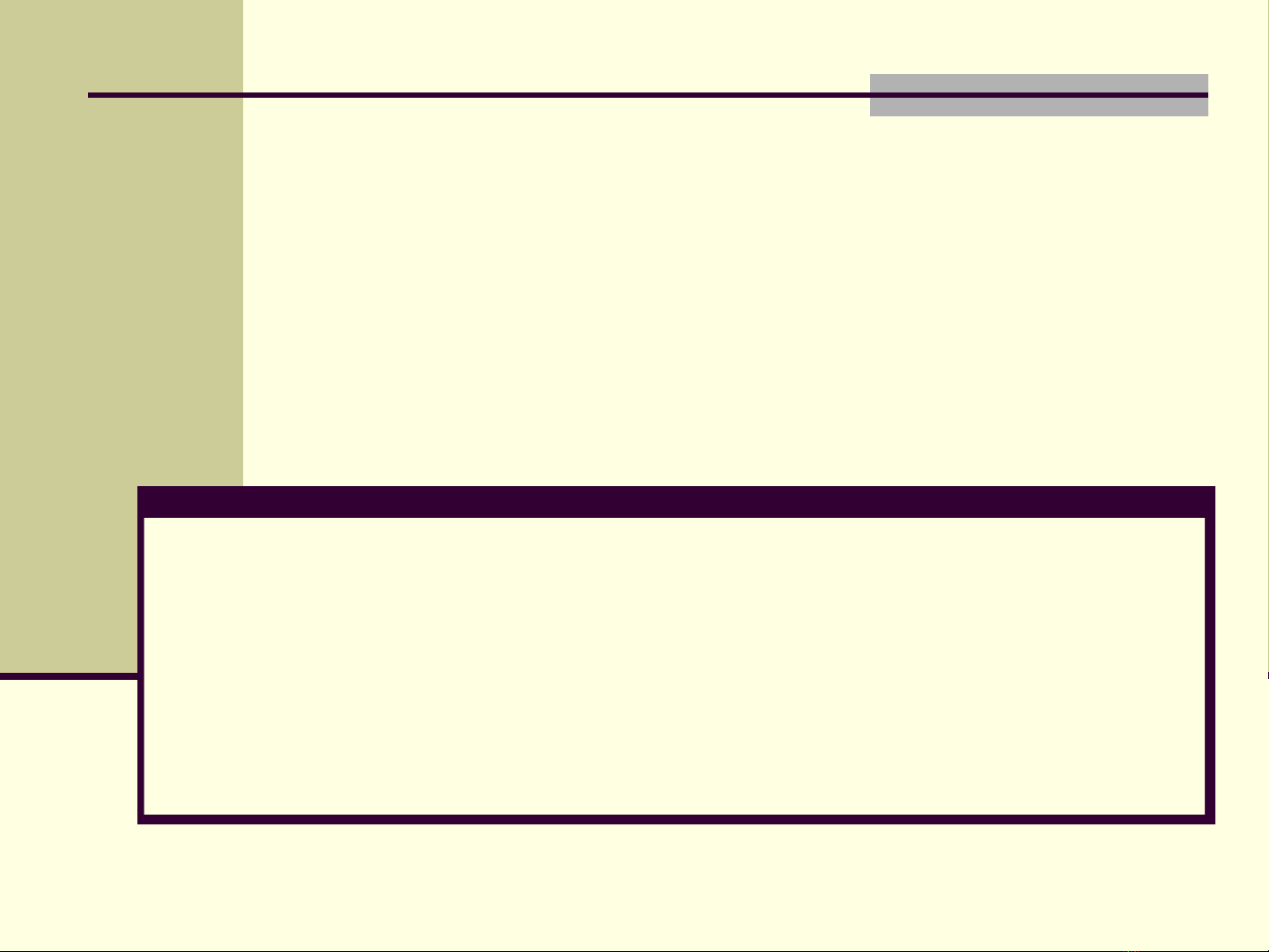
Bài 5
T O LIÊN K T GI A Ạ Ế Ữ
CÁC B NGẢ
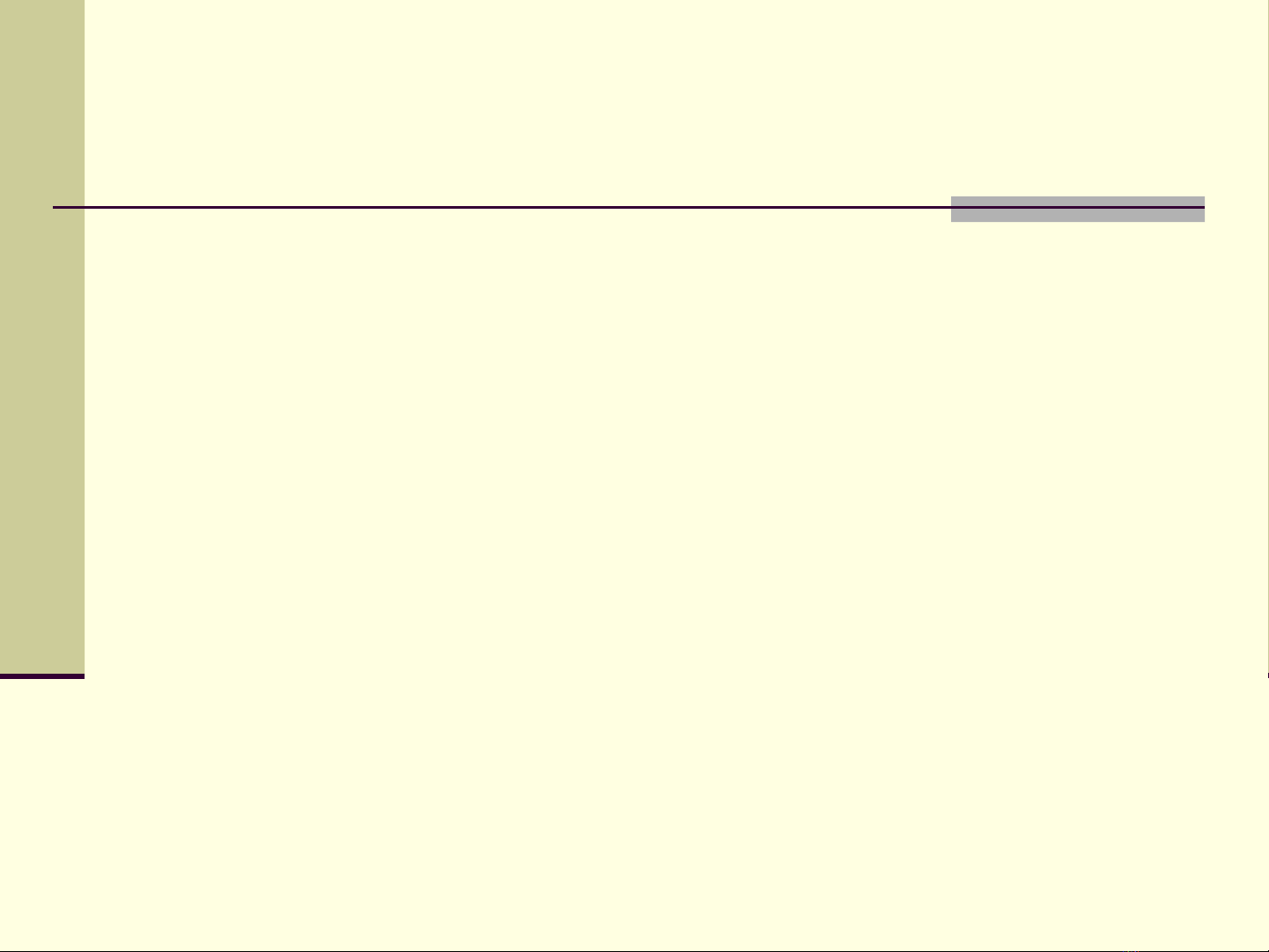
Gi i thi uớ ệ
Khi b ng đ c t o ra có nhi u thông tin trùng ả ượ ạ ề
,ng i ta th ng tách ra thành nhi u b ngườ ườ ề ả
Đ có th k t xu t các d li u các b ng bi u ể ể ế ấ ữ ệ ả ể
c n có m i quan hầ ố ệ
M i quan h đ c t o ra thông qua các ố ệ ượ ạ
tr ng chung gi a các b ng (th ng thông ườ ữ ả ườ
qua khoá)
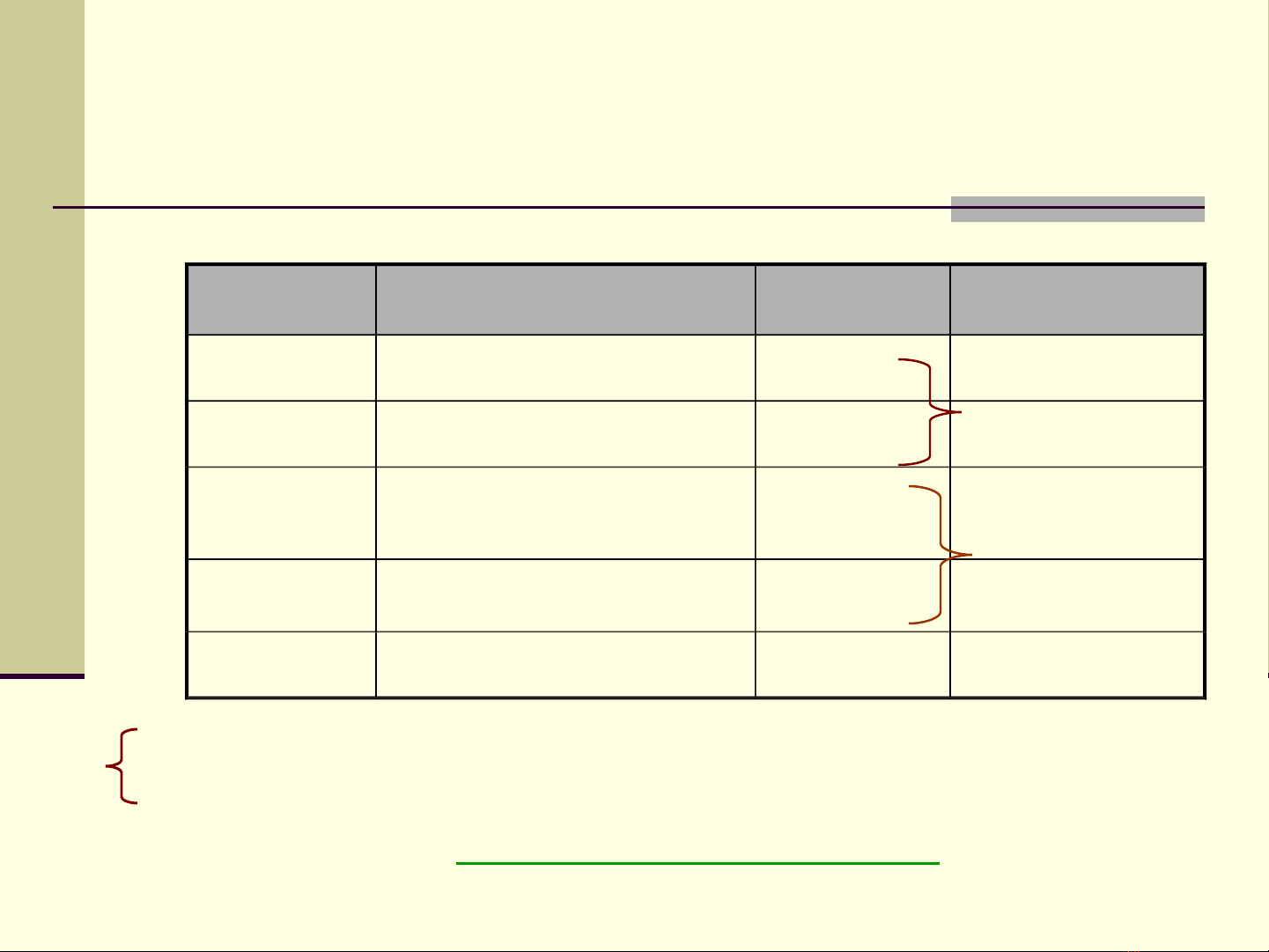
Minh h aọ : chia ra thành nhi u ề
b ngả
Mã vật tư Tên vật tư Đơn vị tính Số lượng
X01 Xăng A92 Lít 10000
X02 Xăng A95 Lít 5500
V02 V xe CASUMINAỏCái 120
V03 V xe Hóc MônỏCái 100
N02 Nh t loai IIớThùng 10
D th a d li u ư ừ ữ ệ
B ng v t t nh p kho ả ậ ư ậ
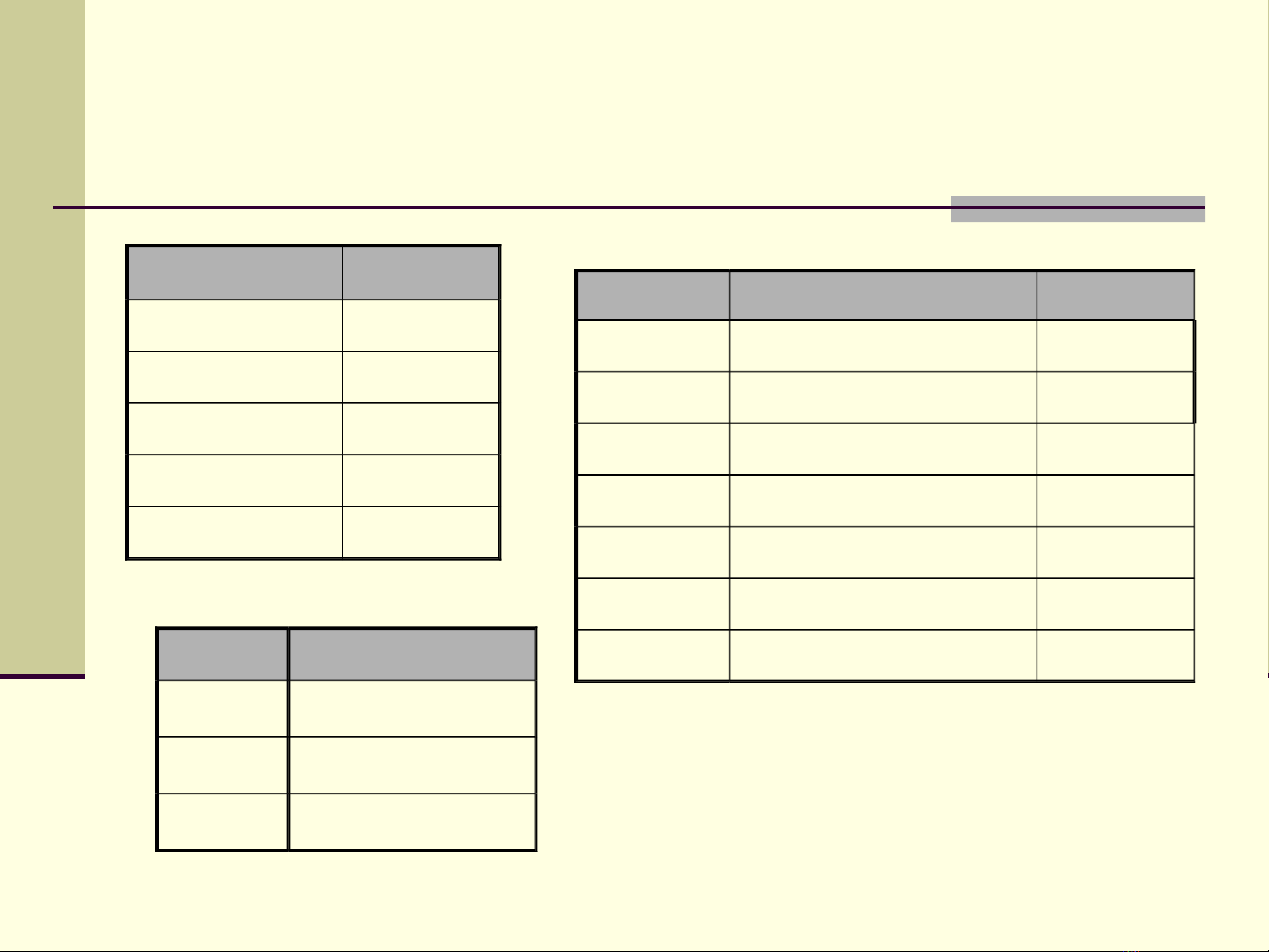
Minh h aọ : chia ra thành
nhi u b ngề ả
Mã vật tư SL
X01 10000
X02 5500
V02 120
V03 100
N02 10
MDVT DVT
1Cái
2Lít
3Thùng
MVT Tên VT MDVT
X01 Xăng A92 2
X02 Xăng A95 2
V01 V xe nh p ngo iỏ ậ ạ 1
V02 V xe CASUMINAỏ1
V03 V xe Hóc Mônỏ1
N01 Nh t loai Iớ3
N04 Nh t loai IIớ3
B ng v t t (vattu)ả ậ ư
Chi ti t v t t ế ậ ư
(chitietvattu)
Đ n v tính (donvitinh)ơ ị
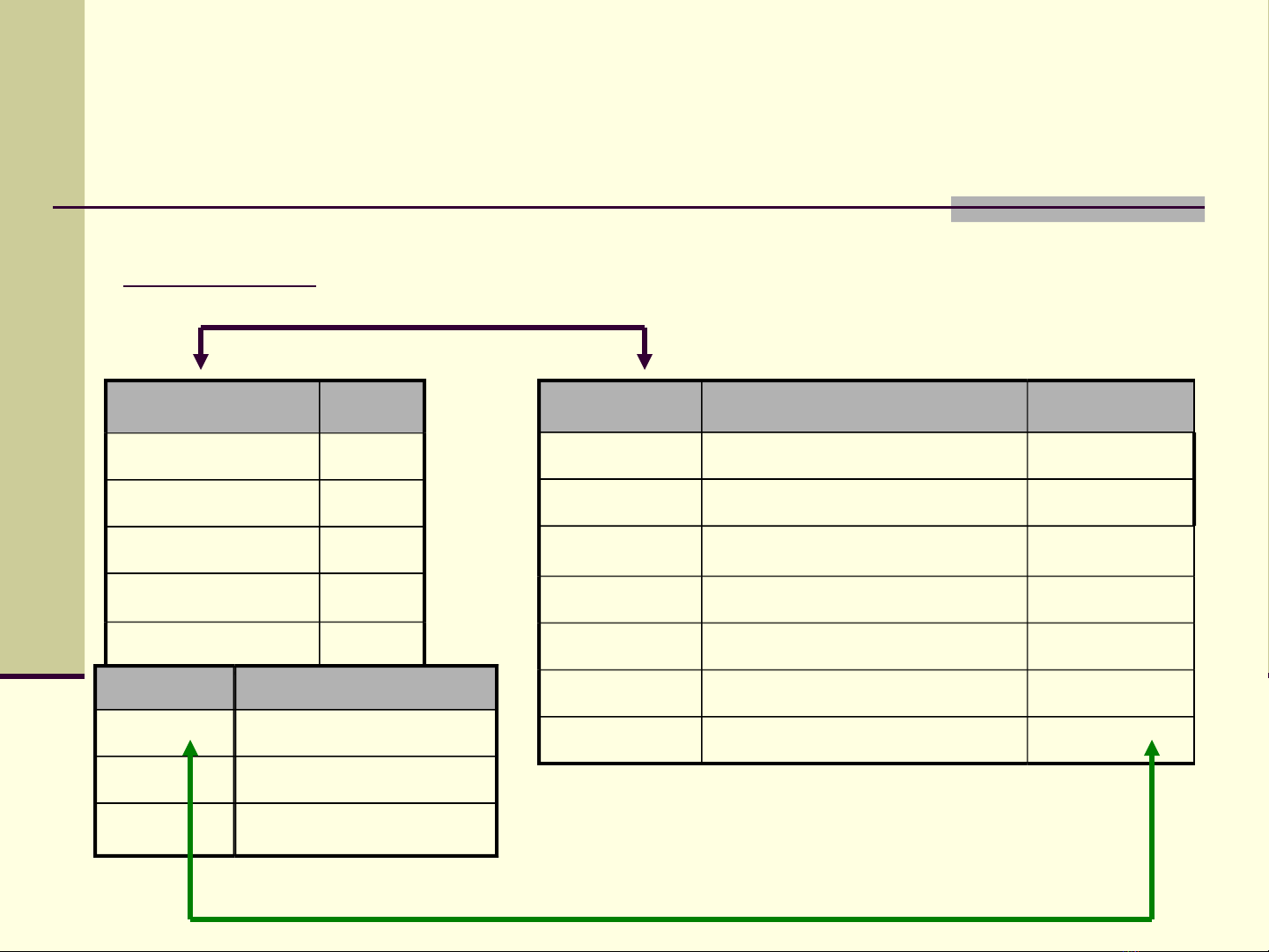
Mối liên kết
L u ý th 4: ư ứ Khi có nhi u b ng, c n xác đ nh m i liên h gi a 2 b ngề ả ầ ị ố ệ ữ ả
Mã vật tư SL
X01 10000
X02 5500
V02 120
V03 100
N02 10
MDVT DVT
1Cái
2Lít
3Thùng
MVT Tên VT MDVT
X01 Xăng A92 2
X02 Xăng A95 2
V01 V xe nh p ngo iỏ ậ ạ 1
V02 V xe CASUMINAỏ1
V03 V xe Hóc Mônỏ1
N01 Nh t loai Iớ3
N04 Nh t loai IIớ3
Mã v t t – MVTậ ư
DVT - MDVT



![Tài liệu giảng dạy Lịch sử khoa học máy tính [mới nhất]](https://cdn.tailieu.vn/images/document/thumbnail/2025/20250516/phongtrongkim0906/135x160/334_tai-lieu-giang-day-lich-su-khoa-hoc-may-tinh.jpg)














![Đề thi Excel: Tổng hợp [Năm] mới nhất, có đáp án, chuẩn nhất](https://cdn.tailieu.vn/images/document/thumbnail/2025/20251103/21139086@st.hcmuaf.edu.vn/135x160/61461762222060.jpg)


![Bài tập Tin học đại cương [kèm lời giải/ đáp án/ mới nhất]](https://cdn.tailieu.vn/images/document/thumbnail/2025/20251018/pobbniichan@gmail.com/135x160/16651760753844.jpg)
![Bài giảng Nhập môn Tin học và kỹ năng số [Mới nhất]](https://cdn.tailieu.vn/images/document/thumbnail/2025/20251003/thuhangvictory/135x160/33061759734261.jpg)
![Tài liệu ôn tập Lý thuyết và Thực hành môn Tin học [mới nhất/chuẩn nhất]](https://cdn.tailieu.vn/images/document/thumbnail/2025/20251001/kimphuong1001/135x160/49521759302088.jpg)


